実際に動作するWindows10のための6つのベスト付箋代替案
付箋は、単純な目的を持っていたWindowsの最高の機能の1つであり、アプリはそれに優れていました。 あなたがどこにいても—インターネットを閲覧したり、プログラムの奥深くにいる-あなたはいつもあなたのノートにアクセスし、そこに新しいタス しかし、Windows10から付箋がなくなったため、多くの人が使いやすく、実際に機能する代替手段を探しています。 だから我々は私たちにタスクを取り、軽量で、現代的なインターフェイスを持っており、クラウド同期機能が付属しており、ホットキーをサポートしていますWindows10 それを念頭に置いて、先に進んで、Windows10用の付箋に適した代替手段を見つけましょう。
Windows10のためのベスト付箋の選択肢
ここでは、Windows10のための付箋の最良の選択肢があります。 私たちは、使いやすいですシンプルなUIを持っている、Windows10上のキーボードショートカットをサポートし、多くの微調整を必要としないこれらのアプリが含 あなたはすぐに対応するアプリにジャンプするには、以下のリンクをクリックすることができます。
2020年の付箋のトップ代替
Notezilla
オリジナルのWindows付箋と同じレベルの経験を真に提供する付箋の代替が1つある場合、Notezilla それはあなたの既存のノートにすべての時間にアクセスすることができます常に上の機能を提供しています。 同時に、あなたは簡単にワンクリックボタンやキーボードショートカットを使用して自分の考えやタスクを書き留めることができます。p>
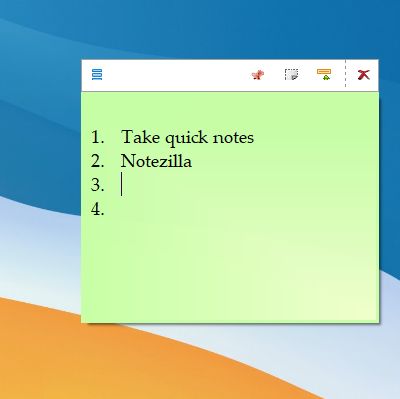
付箋は、様々な色やテーマで利用可能であり、あなたの好みに応じてそれをカスタマイズすることができます。 さらに、リマインダーやクロスプラットフォーム同期のオプションもあります。 使用しているOSに関係なく、Android、iOS、webなどのアプリがあります。 だから先に行くとNotezillaをダウンロード–Windows10のための最高の付箋の代替。
ダウンロード(無料、2 29。95)
Microsoft Sticky Notes
Microsoftは元のSticky Notesを殺したので、Windows10でMicrosoft Sticky Notesと呼ばれるより高度で機能豊富な代替手段をもたらしました。 これは、デスクトップ上に表示され、失望しているすべてのウィンドウの上に滞在しません。 ただし、サードパーティのアプリを使用してpin機能を使用することはできます。 あなたは私たちの記事に従うと、ウィンドウが上に表示され続ける方法を学ぶことができます。P>
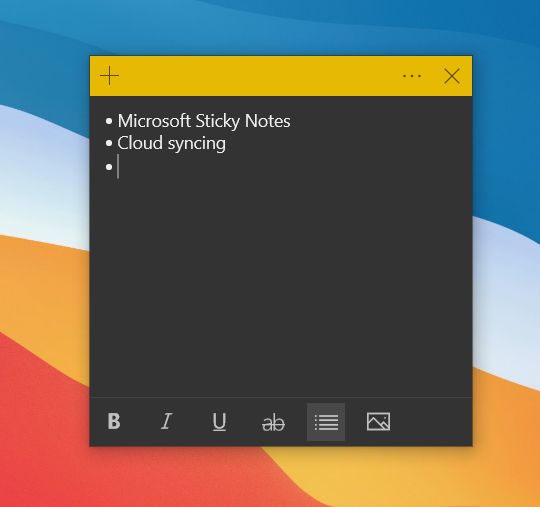
それとは別に、あなたはすぐにあなたのタスクやリマインダーを追加することができます。 大きな部分は、OneNote Mobile、Microsoft Launcher、およびOutlookからアクセスできるクロスデバイス同期を提供することです。 私がもっと好きなのは、箇条書き、取り消し線などを含む複数のテキスト書式設定オプションがあるということです。そのすべてを言っても、Microsoft Sticky Notesのハイライトは、あなたの入力に基づいてスマートな洞察を提供するということです。 たとえば、付箋に住所を追加すると、地図上の場所を開くためのクリック可能なリンクが提供されます。 それは右、クールですか? 要約すると、Microsoft Sticky Notesは確かに進歩していますが、stay-on-top機能の欠如は、会社が長い間固定していたはずの基本的な間違いです。
ダウンロード(無料)
シンプルな付箋
シンプルな付箋は、清潔で軽量で強力な付箋の別の代替品です。 それはあなたのタスクが素晴らしいですすべてのウィンドウの上に表示され続けるためのオプションを提供しています。 だから、webを閲覧し続け、あなたが前進するようにタスクを追加することができます。 また、素晴らしいです付箋に直接テキストをドラッグアンドドロップすることができます。p>
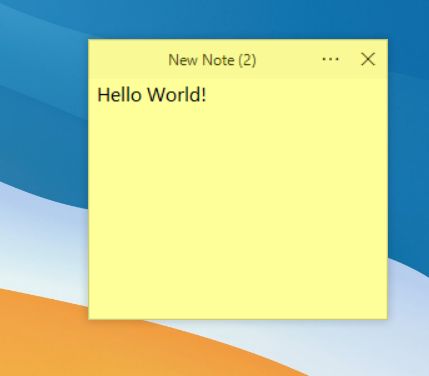
唯一の詐欺は、それが私がまずまずだと思う画像をサポートしていないということです。 それ以外は、タイトルの編集、色の変更、不透明度の調整、電子メールによるメモの共有などができます。 すべてのすべてで、私は単にノートを固執するだけで大騒ぎせずに動作し、Windows10上の元の付箋紙に最適な代替手段である、と言うでしょう。
ダウンロード(無料)
付箋
付箋は、常に上の機能と簡単なキーボードショートカットで新しい付箋を作成する機能が付属して付箋に別の高度な代 これは、作成、削除、メモを隠し、クリップボードから直接貼り付け、および多くのための複数のホットキーを持っています。 あなたも、あなたの好みに応じてホットキーをカスタマイズすることができます。p>
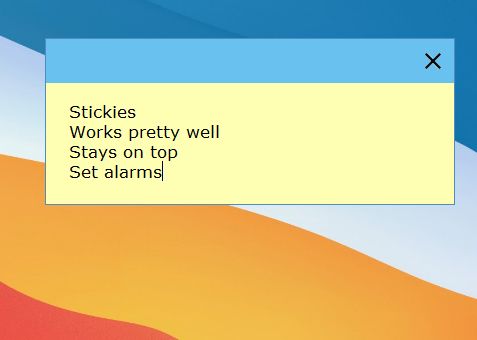
それとは別に、あなたのタスクのアラームを作成し、ノートを共有するための友人のネットワークを作成し、肌の色を定義し、はるかに、実際には、そそうは言っても、設定を微調整することなく、箱から出しても完璧に動作します。
だから付箋は、シンプルで強力な付箋の代替に目を光らせているプロと一般のユーザーの両方で使用することができます。
ダウンロード(無料)
Zoho Notebook
Zoho Notebookは厳密には付箋の置き換えではありませんが、あなたはそれを作ることができます。 アプリは実際にはEvernoteのようなものですが、ウィンドウのサイズを変更して付箋のように見せることができます。 さらに、TurboTop(無料)のようなサードパーティ製のアプリを使用して、ウィンドウをすべての上に保つことができます。p>
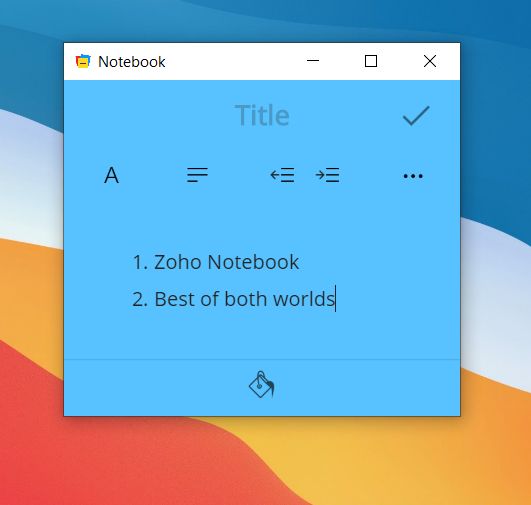
私は主要な機能の欠如にもかかわらず、Zoho Notebookを推薦している理由は、それがテキストの書式設定、チェックリスト、画像のサポート、カラープロフ さらに、あなたのノートを同期し、その専用アプリを使用して、webまたはモバイル上のすべてのデータにアクセスすることができます。基本的に、Zoho Notebookには、メモとタスクの2つの重要な機能が1か所にあり、ワークフローの生産性を向上させることができます。
基本的に、Zoho Notebookには、2つの重要な機能があります。 だから先に行くと、Windows10上の付箋を置き換えるためにZohoのノートブックをダウンロー
ダウンロード(無料)
Google Keep
最後に、我々は再び専用の付箋の代替ではありませんGoogle Keepを持っていますが、微調整のビットで、あなたはそれを迅速なメモ取りのための潜在的なアプリにすることができます。 ブラウザの設定をクリックしてGoogle KeepのPWAを作成できます->>>Windowsとして開くことを有効に->作成。 これにより、windows10コンピュータにスタンドアロンのGoogle Keepアプリが作成されます。p>
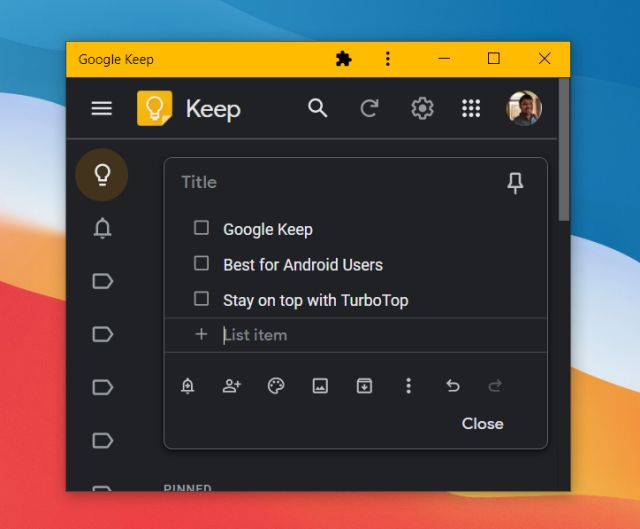
その後、サイズを変更してTurboTop(無料)の助けを借りて、すべての上に表示させることができます。 このようにして、リアルタイムですべてのデバイス間で同期する本格的なメモ取りアプリを取得します。 私はあなたがAndroidユーザーであれば、これはこのリストに記載されている他の付箋の選択肢よりもはるかに良いオプションだと思います。
ウェブサイトを訪問(無料)
Windows10のための最高の付箋の選択肢を見つける
だから、これらは、Windows10のための最高の付箋の選択肢のた それらのうちの四つは、スタンドアロンの付箋アプリですが、二つはハッキーなソリューションの詳細です–しかし、それにもかかわ あなたのユースケースに応じて、あなたはそれらのいずれかを選択することができ、私はあなたがすぐにメモを取るための適切なピックを見つ とにかく、それは私たちからのすべてです。 あなたが役に立つ記事を見つけた場合は、以下の下にコメントし、私たちに知らせてくださ
Leave a Reply